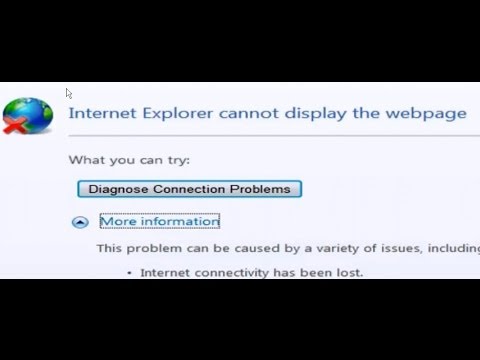لتحديث Safari على جهاز Mac ، انقر فوق App Store → انقر فوق Updates → Find the system update → انقر فوق خيار التحديث بجوار تحديث النظام.
خطوات
الطريقة 1 من 2: سطح المكتب

الخطوة 1. افتح Spotlight
إنها أيقونة العدسة المكبرة في الزاوية العلوية اليمنى من شاشتك.

الخطوة 2. اكتب "App Store"
يحتوي App Store على أيقونة زرقاء بقلم رصاص وفرشاة رسم على شكل الحرف "A".

الخطوة 3. اضغط على رجوع

الخطوة 4. انقر فوق التحديثات
ستجده أعلى نافذة متجر التطبيقات.

الخطوة 5. ابحث عن تحديث النظام
من المحتمل أن تتضمن عبارة "OS X Update".
لن تظهر تحديثات Safari لأنها جزء من تحديثات النظام

الخطوة 6. انقر فوق تحديث
إنه على يمين تحديث النظام.

الخطوة 7. انقر فوق تحديث الكل (اختياري)
يوجد في الزاوية العلوية اليمنى من نافذة متجر التطبيقات.
سيؤدي هذا إلى تحديث بقية برامجك التي يتوفر لها تحديث
الطريقة 2 من 2: iOS

الخطوة 1. ضع جهازك على الشاحن
سيمنع هذا جهازك من الموت أثناء التحديث.

الخطوة 2. افتح تطبيق الإعدادات
يحتوي على رمز ترس رمادي ويقع على الشاشة الرئيسية لجهازك.

الخطوة 3. اضغط على Wifi

الخطوة 4. اضغط على مفتاح تشغيل / إيقاف لتشغيل واي فاي
المفتاح على يمين Wifi.
إذا كان المفتاح أخضر ، فهذا يعني أن Wifi قيد التشغيل

الخطوة 5. اضغط على اسم شبكة Wi-Fi التي تريد الانضمام إليها
بعد الانضمام إلى الشبكة ، سترى علامة اختيار بجوار الشبكة.

الخطوة 6. اضغط على زر الرجوع
يوجد الزر في الزاوية العلوية اليسرى من الشاشة.

الخطوة 7. اضغط على عام
يوجد بجانبه رمز ترس رمادي.

الخطوة 8. اضغط على تحديث البرنامج
إذا كانت هناك دائرة إعلام بها رقم بجوار تحديث البرنامج ، فسيكون تحديث البرنامج متاحًا.
إذا كنت لا ترى دائرة الإشعارات ، فلا يمكنك تحديث iOS أو Safari

الخطوة 9. انقر فوق تنزيل وتثبيت

الخطوة 10. اضغط على موافق

الخطوة 11. اضغط على متابعة
بعد اكتمال التنزيل ، ستتم إعادة تشغيل جهازك.